Занятие 2. Создаем первый скрипт и исследуем среду Скретч
Пнд, 2010-07-19 09:22 — afoninsb
На этом занятии мы научимся создавать скрипты в среде Скретч. Как это делать, вы узнаете, просмотрев видео. А создав свой первый скрипт, вы немного поэкспериментируете.
Итак, начинаем занятие.
- Внимательно посмотрите видео
- Теперь придумайте и создайте свой скрипт, который управляет котенком. На рисунке представлен мой скрипт, о котором говорилось в видео.
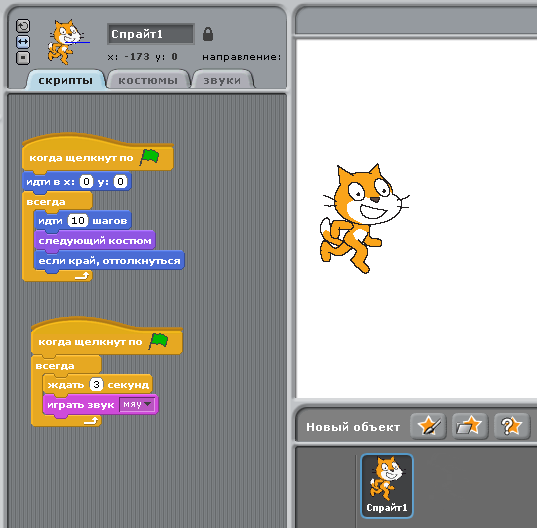
Опишите в комментариях, что делал ваш котенок. - Когда создадите скрипт, проведите исследование:

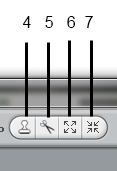
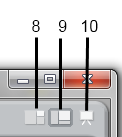
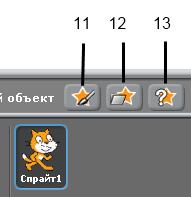
На рисунках указаны и пронумерованы кнопки. Ваша задача: Выяснить, для чего нужна каждая из них? Когда выясните это, напишите в комментариях к этому уроку.
Следующий урок будет в четверг 9 сентября.
(12 голосов)
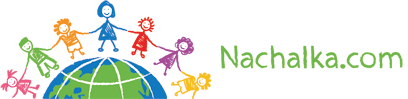




Комментарии
Работа началась
Пнд, 2010-09-20 20:15 — malahovaВот и я потихоньку включаюсь в этот увлекательный процесс. Пока на выходных дочка осваивала азы мультипликации, я наблюдала за ней. А вот теперь и сама решилась. С радостью удивилась, что получается! Хотя еще много неизведанно.
Отмена действия
Сб, 2010-09-18 11:19 — Ксения2000Как можно отменить неправильное действие?
Просто убрать ненужный
Сб, 2010-09-18 12:16 — afoninsbПросто убрать ненужный "кирпичик", и поставить нужный...
Если я с ответом не угадал , то подробней опиши свою проблему.
, то подробней опиши свою проблему.
Занятие 2
Вс, 2010-09-12 23:41 — NatalyaNПопробовала управлять спрайтом, получилось.
Только как-то он слишком быстро у меня движется по экрану. Все кнопочки изучила и смогла добавить другой спрайт и не один
Здравствуйте! Я, со своими
Чт, 2010-09-09 14:33 — СоникЗдравствуйте! Я, со своими одноклассниками уже четвертый день разбираюсь с программой Скретч. Нас это очень увлекло! Мы уже разобрались с кнопками, научились управлять разными спрайтами. Сегодня просмотрели 3 занятие - будем регистрироваться на сайте Скретч и пробовать публиковать проекты. Ученики 4-Б класса МОУ гимназии №1.
Урок2
Чт, 2010-09-09 11:10 — Ника2001У меня все получилось. Я даже научилась менять костюмы у спрайта, устанавливать фон, по которому движется спрайт. Но пока не получается движения в разные стороны и направления. Мне очень нравится работать в этой программе. Полученные скрипты я показываю подружкам и родителям. Спасибо!
Урок 2.
Ср, 2010-09-08 20:14 — teatral20К сожалению, мало что успела сделать в программе. Мои дети атаковали компьютер и третий день пытают программу. Перепробовали множество костюмов и звуков, и что только не заставляют тделать бедных зверушек! Теперь они осваивают кнопки и знакомят меня с их назначением. Иногда меня всё-таки подпускают к компьютеру, чтобы познакомить с очередным шедевром. Думаю, что втроём (детям 12 и 8 лет) мы программу освоим!
:)
Ср, 2010-09-08 20:22 — Мария Алексеевн...Было бы интересно узнать здесь и о впечатлениях Олега!
Точно, уважаемые взрослые!
Ср, 2010-09-08 20:24 — afoninsbТочно, уважаемые взрослые! пустите детей написать свои впечатления...
Так это и здорово!
Ср, 2010-09-08 20:21 — afoninsbурок 2
Ср, 2010-09-08 16:09 — resedaВидео-ролик так и не увидела. Браузеры пробовала разные: и Mozila Firefox,и Internet Explover, и Opera. По вашей ссылке страница не открывается- заблокирована фильтром. Программу я скачала, установила, попробовала записать скрипт. Изменила костюм, выбрала собачку. Далее действия такие: когда щёлкнут по флажку, идти в х0у0, всегда, идти 8 шагов, если край-оттолкнуться, играть звук dog 1, ждать 1 секунду, играть звук dog2. С кнопками разобралась.
фильтр
Ср, 2010-09-08 17:05 — afoninsbА вы в школе все это делаете?
Урок №2
Ср, 2010-09-08 06:37 — kotbibliofilНаписала скрипт: Когда щелкнут по флажку - Всегда - Идти 10 шагов - Следующий костюм - Ждать 0,1 с. - Если край, оттолкнуться. Мне кажется, движения котенка выглядят почти естественными за счет "Ждать 0,1 с"
Не поняла, для чего кирпичик: идти в x: ; y:
С кнопками разобралась: 1, 2, 3 - направление движения котенка.
4,5 - дублирование и удаление скриптов.
6,7 - изменение размеров спрайта.
11, 12, 13 - рисование и добавление готовых спрайтов.
8, 9, 10 - изменение размеров сцены.
начальные условия
Ср, 2010-09-08 11:31 — afoninsbВ начале необходимо задавать стартовые условия, чтобы скрипт всегда начинался с одних и тех же условий. Об этом еще будет и в следующих уроках. Попробуйте свой скрипт запустить несколько раз подряд со строкой "идти в х=0 у=0" и без нее - все поймете.
начальные условия
Чт, 2010-09-09 06:00 — kotbibliofilПопробовала. Со строкой "идти в х=0 у=0" котенок движется на одном месте в центре, меняла значения "х" и "у", изменяется местоположение котенка на сцене, но все равно котенок не перемещается. Наверное, нужно как то подбирать значения "х" и "у".
на панели скрипта щелкните
Чт, 2010-09-09 06:16 — afoninsbна панели скрипта щелкните правой кнопкой мыши и выберите Сохранить изображение скрипта. Сохраненный рисунок разместите здесь. Посмотрим что там у вас.
урок 2
Втр, 2010-09-07 12:44 — resedaУ меня почему-то не видно видео . Программу Java установила, мультфильм теперь вижу, а вот видео-нет.
Зайдите http://youtube.com
Ср, 2010-09-08 11:37 — afoninsbЗайдите http://youtube.com Там кажет? Браузер у вас какой?
кнопки
Пнд, 2010-09-06 18:12 — Гузель РаяновнаУрок посмотрели. Все понятно. Наверное, нет необходимости всем писать для чего нужна каждая кнопка.
Урок 2
Пнд, 2010-09-06 13:37 — natasha23Спасибо, очень увлекательно. Здорово получается!
Исследовала все кнопочки:
1-поворот спрайта на 360 градусов
2- перемещение спрайта с разворотом влево, вправо
3-перемещение спрайта без разворота в обратную сторону
4- копирование спрайта на сцене
5-вырезать спрайт
6- увеличение спрайта на сцене
7-уменьшение спрайта на сцене
8- уменьшение размера сцены, увеличение центральной части
9- возврат рабочей поверхности в исходное положение
10-демонстрация скретча на весь экран
11-вставка изображения, графический редактор позволяющий изменять объект (цвет, размер, частичное удаление поля и т.д.)
12-вставка нового спрайта из коллекции программы, а также из файлов компьютера
13- вставка случайного объекта
Исследование уже на втором уроке?!?!
Вс, 2010-09-05 19:52 — Мария Алексеевн...Вот здорово!
Занятие2. Создаем первый скрипт и исследуем среду Скретч.
Чт, 2010-09-09 17:16 — VasilevnaВсе очень понравилось , с удовольствием работала, кнопки все посмотрела, изменила котенка на другую картинку, т.к. котенок почему-то у меня зарябил, пришлось удалить его и поставила новому котенку другую музыку, но не нашла кнопки как это все сохранить. Спасибо Вам огромное за такую интересную программу.
Занятие 2.Создаем первый скрипт и исследуем среду Скретч
Чт, 2010-09-09 19:40 — VasilevnaВсе нашла, нашла как сохранить.